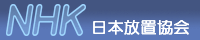Opera mini 3.0 讓手機看網頁更輕鬆
Opera簡介
簡介取自http://zh.wikipedia.org/w/index.php?title=Opera&variant=zh-tw的節錄Opera起初是一款挪威Opera Software ASA公司製作的支持多頁面標籤式瀏覽的網路瀏覽器,支持多種作業系統。Opera還有手機用的版本,在2006年更與Nintendo簽下合約,提供NDS及Wii遊樂器Opera瀏覽器軟體;也支持多語言,包括簡體中文和繁體中文。
Opera聲稱自己為「世界上最快」的瀏覽器,多年以來一直保持著世界第一的稱號!此外還具備了瀏覽區域大瀏覽區域大、多功能且小巧、高靈活性、高定製度、高安全性等優點。
不過由於Opera嚴格執行W3C網頁標準,不支持其它擴展標準和ActiveX,不支持某些只對IE相容的頁面,這樣瀏覽器安全性高,相容性低。以致閱覽一些網站無法順利顯示。
之前曾經撰寫過"CSS是什麼:對應多種瀏覽格式"關於網頁設計的變革,也不只一次提過Opera瀏覽器的好用,如果Opera對於各家網頁相容性更高的話,也許我也會捨棄用firefox,改用Opera呢。
專為低階手機而誕生的http網頁瀏覽器 Opera mini
Opera為手機做了Opera Mobile™ 與Opera Mini ™,其中Opera Mobile™是針對高階手機而誕生的瀏覽器,由於在下不是很有錢的人,因此只能跟你們介紹可以安裝在低階手機的Opera Mini ™ ,只要是彩色手機,且門號可以GPRS連線,就可以用手機在網路中衝浪了。又,無緣使用、又想一窺手機上網的感覺的朋友,可以按這裡試玩Opera mini模擬器 。
網頁的內容跟報紙一樣,內容複雜而且主題很多,即使你點選閱覽新聞內文,卻也仍舊有很多雜七雜八的相關聯結在頁面中。在電腦中你可以靠適當的排版來做主客區分,但手機的畫面更小,只能靠上下關係來區分重要內容與次要內容。如果你只使用表格排版的話,在手機上看起來將會破破爛爛。相關的說明,可以參考"CSS是什麼:對應多種瀏覽格式"一文。
3.0版新功能:縮編相同屬性的內文
 前面提及,手機閱覽只能靠上下關係區分主客關係外,由於手機記憶體有限,有時候甚至一張網頁的內容,在手機上看起來是長的不得了!比方yahoo新聞安全帶繫腋下 視同未繫罰1500元一文,在新版的Opera min3.0,會把大量相同屬性的內文"縮編起來"。這樣可以更快速的閱讀網頁的主要內容,使用起來也更加人性化。
前面提及,手機閱覽只能靠上下關係區分主客關係外,由於手機記憶體有限,有時候甚至一張網頁的內容,在手機上看起來是長的不得了!比方yahoo新聞安全帶繫腋下 視同未繫罰1500元一文,在新版的Opera min3.0,會把大量相同屬性的內文"縮編起來"。這樣可以更快速的閱讀網頁的主要內容,使用起來也更加人性化。
不過,由於判別的效果有限,有些應該要縮編的內容並沒有縮編。我想這是因為由於 xhtml 的向下相容規範使得沒辦法完全具備XML的優點,因此還沒辦法可以做到盡善盡美。我看見縮編功能之後在我心中想到的,是可以自由選擇我要打開哪一類型的樹狀類別,的一個使用者自由的閱讀權利。
RSS訂閱功能與相片發布部落格功能
RSS基於XML為要求的語言,是一套可以讓小容量裝置也可以輕鬆閱讀的格式,因此Opera mini也加入了RSS訂閱功能,不過,由於各家網站的RSS呈現定義不太一樣,當我訂閱Engadget Chinese RSS時,他的RSS內容居然讓我的 nokia6010記憶體不足而無法完全閱讀完! 但是用來看yahoo奇摩新聞的RSS是相當足夠的。
Opera mini也可以跟你的手機相機功能連動,讓你可以透過手機把你拍的相片發佈至部落格,不過僅限於在Opera的部落格才能上傳,不知道以後可不可以支援更多的部落格。
使用感想:相當優良的階段性軟體
在還沒有更好的手持式瀏覽網頁方法以前,Opera mini可以算是不錯的網頁瀏覽器了,如果網頁設計師能夠思考到這一個層面來設計網頁,我想對於使用手機上網應該是件很舒服的事情才對。


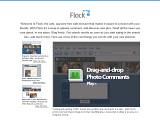 您可以按此到官方網站,觀看動畫介紹,可以讓你更快速的了解Floxk的功能
您可以按此到官方網站,觀看動畫介紹,可以讓你更快速的了解Floxk的功能